-
Petunjuk Teknis
- Pengarah/Penanggung Jawab
- Ketua
- Wakil Ketua
- Sekretaris
- Pengelola Keuangan
- Koordinator Pelaksana (Korpel)
- Koordinator TIK (Kortik)
- Admin Server (PTN & MITRA)
- Teknisi Ruang (PTN & MITRA)
- Penanggung Jawab Lokasi (PJL)
- Wakil Penanggung Jawab Lokasi (WPJL)
- Penanggung Jawab Ruang (PJR)
- Pengawas
- Tata Tertib Ujian Tulis Berbasis Komputer (UTBK) 2025
- Download Petunjuk Teknis Pelaksanaan Tugas UTBK 2025
- Download Form Pakta Integritas UTBK SNBT 2025
- Download Berita Acara Serah Terima (BAST) UTBK 2025
- Rencana Kontijensi UTBK 2025
- P.O.B
-
Prosedur Teknis
- Aplikasi Web Survei
- Pengenalan Sistem
- Dashboard Koordinator TIK
- Dashboard Admin Server
- Asesmen Jaringan Lokal
- Instalasi Aplikasi Ujian & Pengawas
- Petunjuk Penggunaan Aplikasi Ujian UTBK
- Petunjuk Penggunaan Aplikasi Pengawas UTBK
- Aplikasi Difabel
-
Troubleshooting
- Eth0 pada server tidak menampilkan IP Address dan statusnya fail
- Status NTP fail pada Server
- IP Address VPN di Server Berbeda Dengan Di Dashboard
- Persiapan Komputer Sebelum Ujian
- Invalid Security Certificate Ketika Menjalankan Aplikasi Ujian/Pengawas Kasus 2
- Invalid Security Certificate Ketika Menjalankan Aplikasi Ujian/Pengawas Kasus 1
- Tampilan Aplikasi Ujian Error
- Invalid Browser Key Ketika Menjalankan Aplikasi Ujian/Pengawas
- Fitur Task Manager Hilang atau Tidak Bisa Dipilih
- Komputer Peserta Tidak Terhubung ke Server UTBK SNBT
- Tombol Power-Off/Menu Shutdown hilang atau tidak bisa dipilih
- Cek koneksi Server ke Dashboard
- Update VPNTOOL
- Fitur DHCP pada Server
- Penggantian IP Address DNS pada Server
- Penggantian IP Address pada interface eth0
- Status VPN Connected, tapi Dashboard Tidak Terkoneksi
- Aplikasi terlarang pada SEB
- Server ID Not Match
- UUID/Server ID pada Server berbeda
- Server Tidak Terkoneksi
- Tampilan error merah saat menjalankan seb
- Session Start Error SEB
- Invalid Class SEB
- Gagal Install SEB (Setup Failed SEB)
- Error SEB
- Sequence contain no element SEB error
- SIP is disabled! pada MacOS
- Aplikasi Helpdesk & Solusi
- Force Majeure
-
Video Panduan
- Video Petunjuk Registrasi Akun Koortik
- Video Pendaftaran Admin Server
- Video Penjadwalan / Penugasan Admin Server
- Video Verifikasi Server Ujian, Ruang Ujian dan Data Peserta
- Video Monitoring Server Dashboard
- Video Monitoring Ruangan dan Download BAPU
- Video Registrasi Akun Admin Server
- Video Login & Download Installer Aplikasi
- Video Instalasi Server
- Video Konfigurasi Server - Opsi 1
- Video Konfigurasi Server - Opsi 2
- Video Pengemasan Paket Ujian
- Video Download Paket Ujian
- Video Buka Segel Ujian
- Video Monitoring Resource Server
- Video Upload Hasil Ujian
- Video Penghapusan Data Ujian
- Video Asesmen jaringan
- Video Petunjuk Instalasi Aplikasi Ujian & Pengawas
- Video Petunjuk Penggunaan Aplikasi Ujian untuk Peserta Difabel
- Video Petunjuk penggunaan aplikasi pengawas
- Video Petunjuk Penggunaan Aplikasi Helpdesk dan Solusi
- FAQ
- Modul Pelatihan
Penjadwalan / Penugasan Admin Server
Penjadwalan Admin Server dilakukan oleh Koordinator TIK. Berikut langkah untuk melakukan penjadwalan Admin Server.
- pilih menu Penjadwalan > Admin Server pada periode ujian klik tombol Lihat Jadwal.
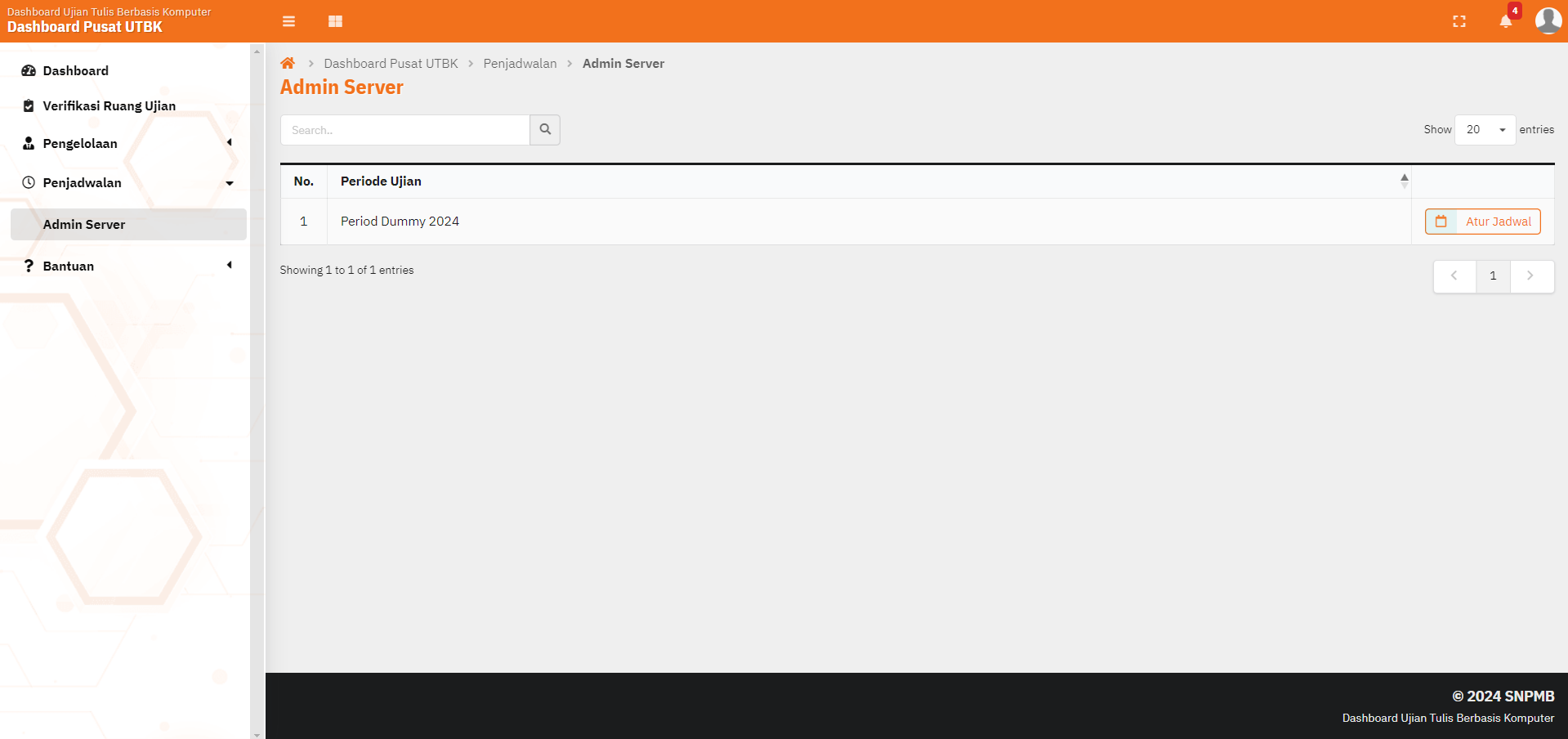
- Terdapat tiga tombol yaitu tombol Kembali berfungsi untuk kembali ke laman sebelumnya, tombol Reset berfungsi untuk mengembalikan penjadwalan admin server yang belum di save, tombol Simpan untuk menyimpan penjadwalan.
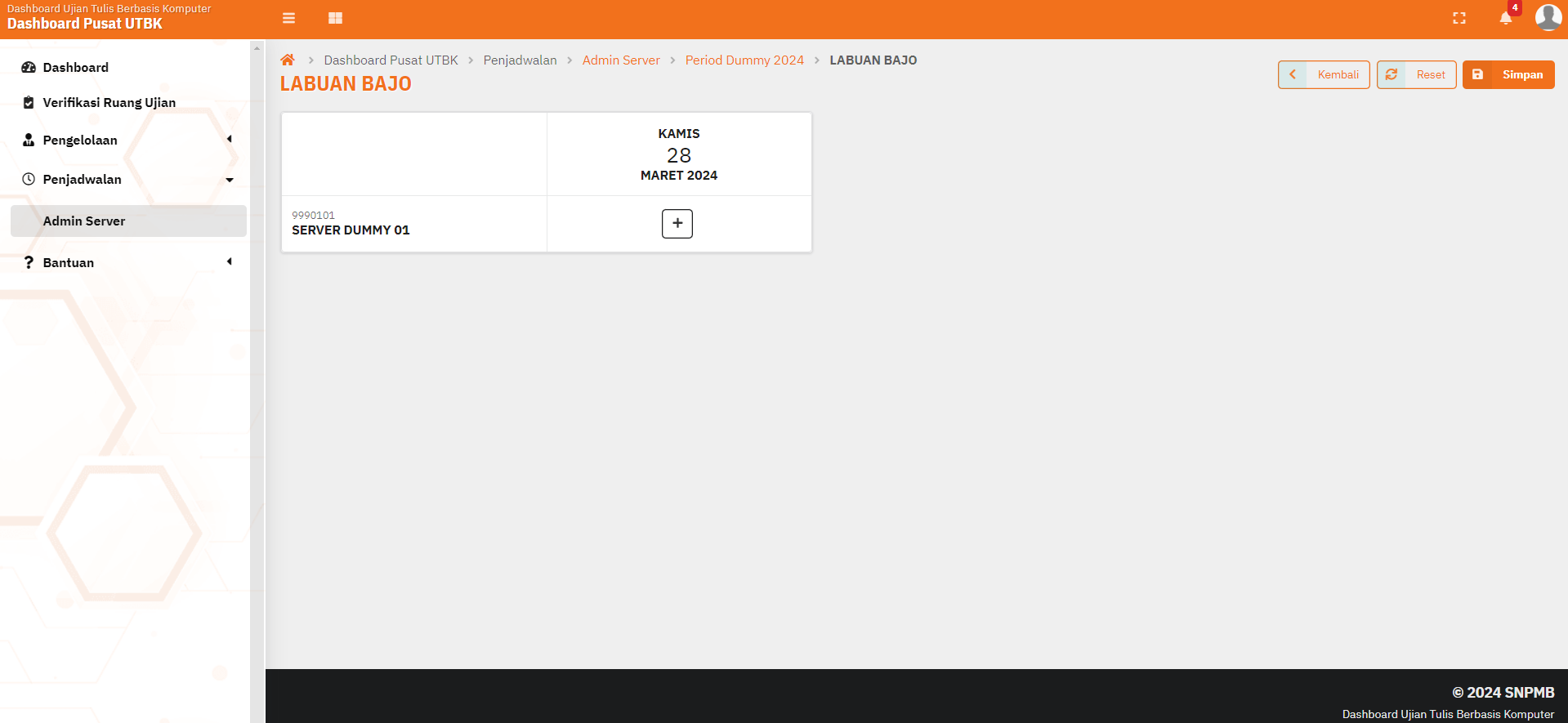
- Untuk menjadwalkan Admin Server, klik ikon (+) kemudian pilih Admin Server dari daftar nama Admin Server, kemudian pilih Jadwalkan.
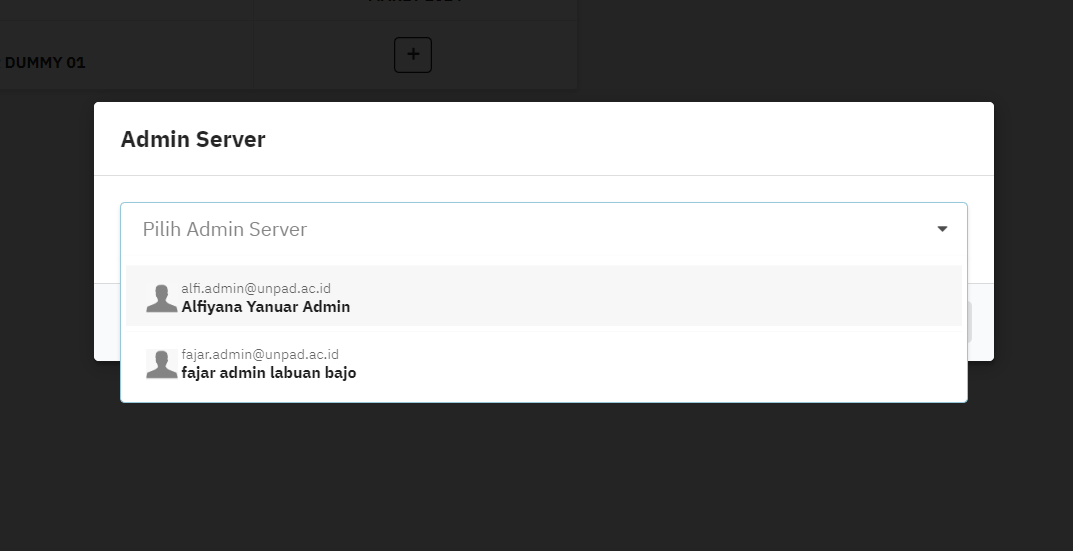
- Berikut tampilan Admin Server berhasil dijadwalkan.
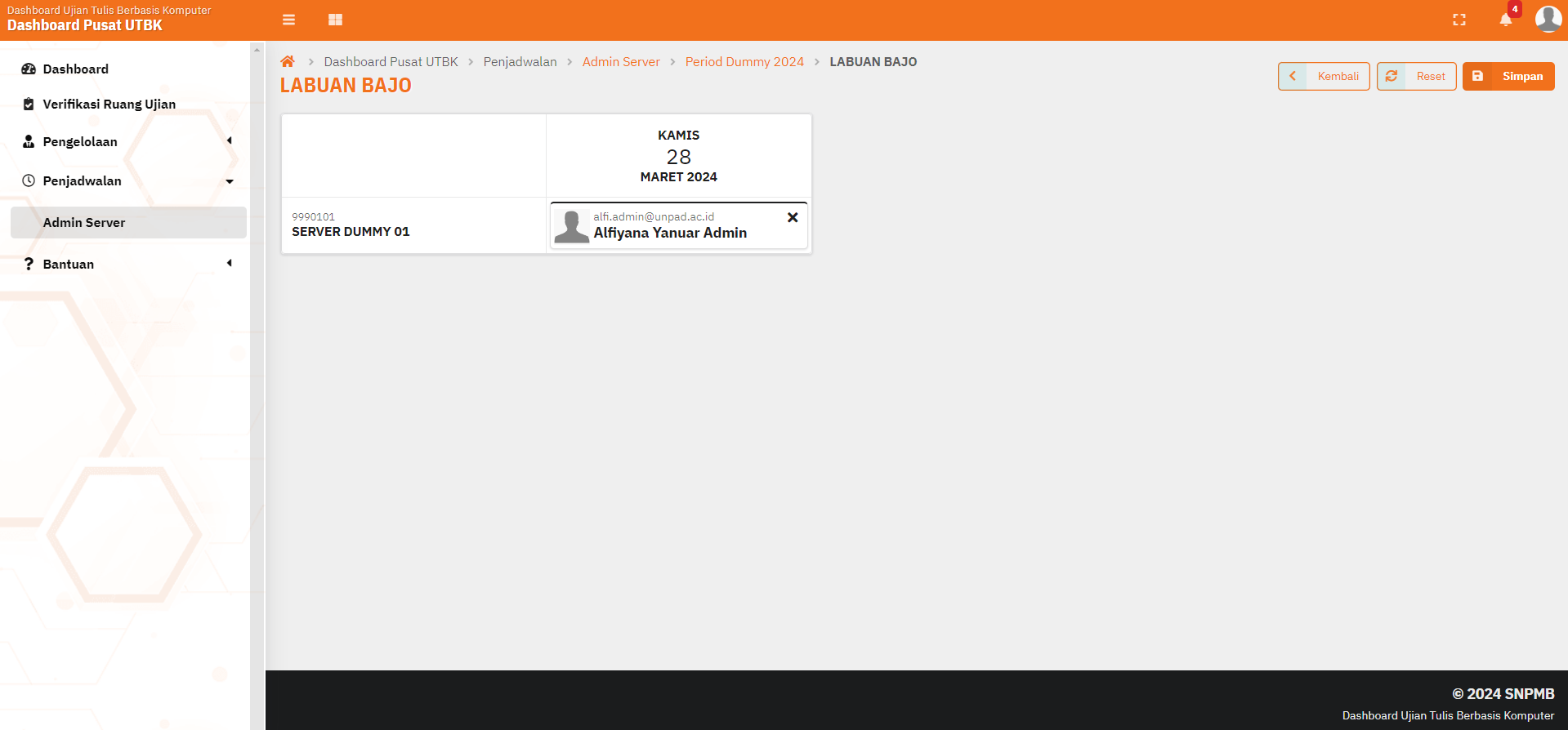
- Untuk mengganti Admin Server yang telah dijadwalkan. Pilih ikon (x) pada box nama Admin Server yang sudah dijadwalkan.
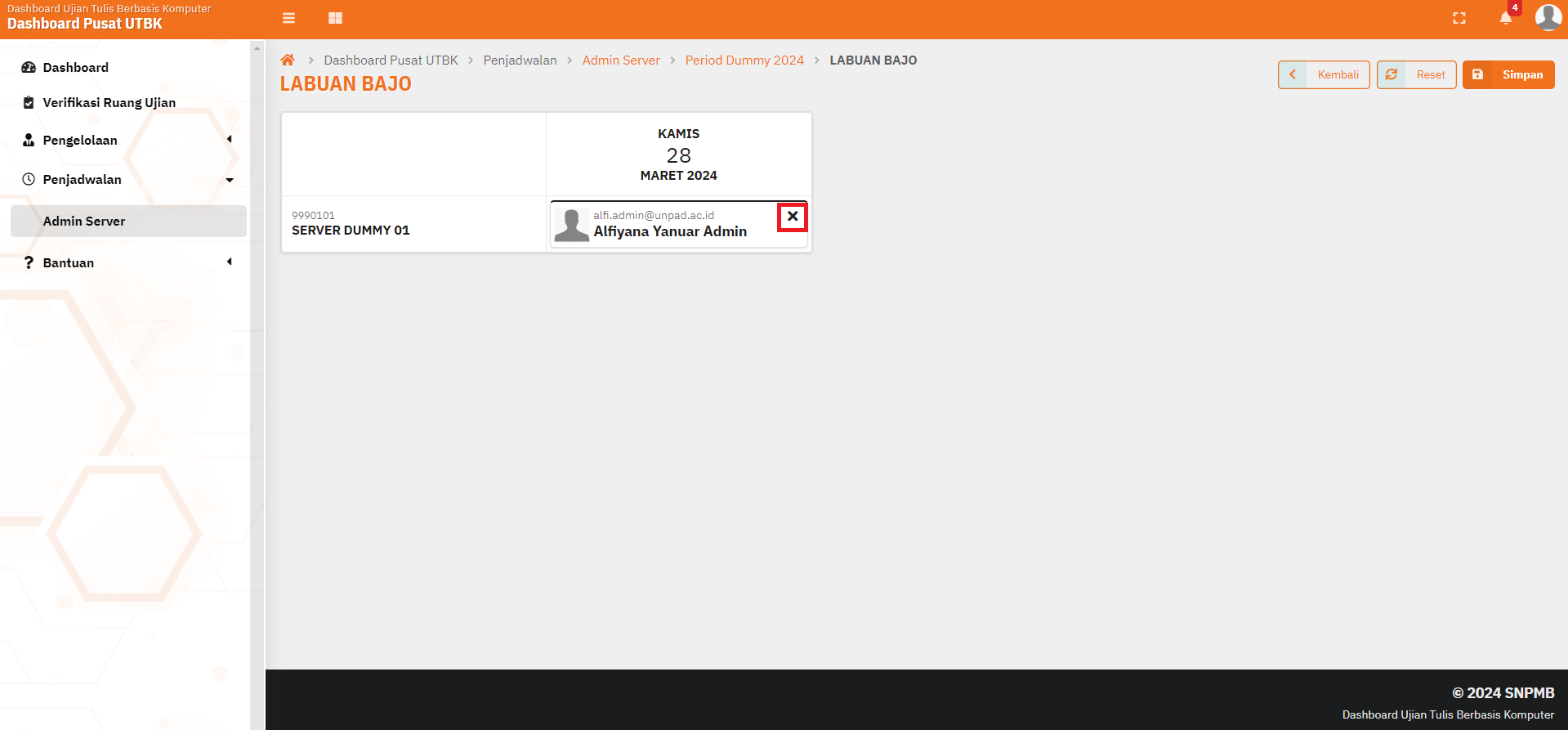
- Kemudian klik ikon (+) lalu pilih Admin Server dari list daftar nama Admin Server, kemudian Jadwalkan.
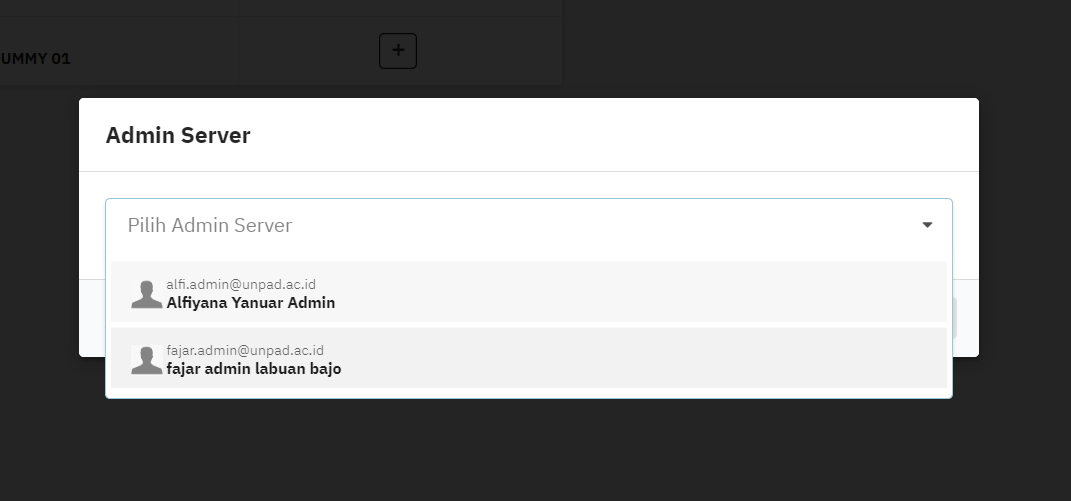
- Berikut tampilan perubahan penjadwalan Admin Server yang telah berhasil ditugaskan.
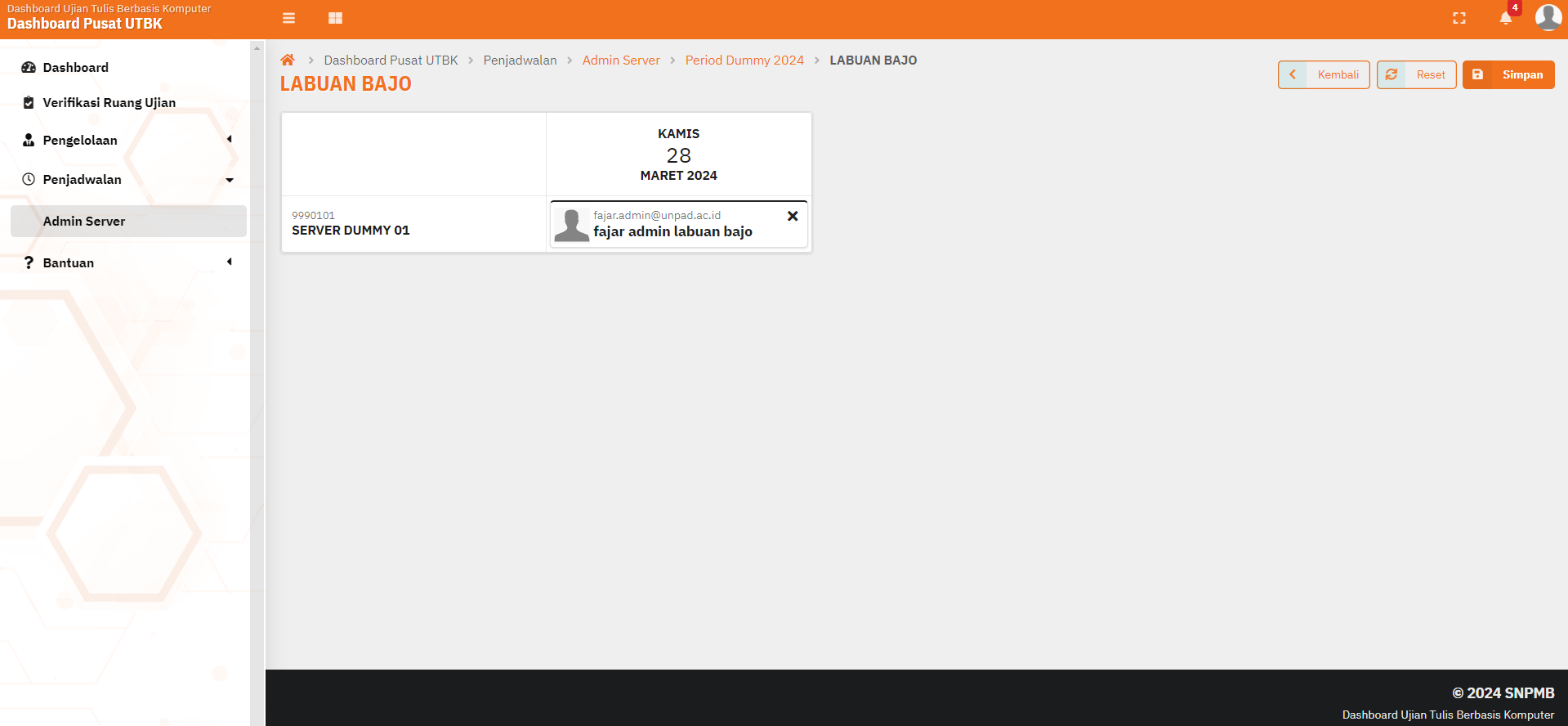
1 Server hanya bisa dikelola oleh 1 Admin Server dalam 1 hari, sedangkan 1 Admin Server bisa mengelola lebih dari 1 Server dalam 1 hari. pengertian tersebut berarti dari awal tahapan/rangkaian BUKA SEGEL, UPLOAD dan HAPUS ini hanya bisa dilakukan oleh 1 orang admin server yang telah dijadwalkan. Seperti contoh dibawah ini :
- Admin server bayu dapat melakukan manage server 3330101 dan server 3330102 dalam waktu bersamaan dalam 1 hari
- Tetapi pada hari yang sama server 3330101 yang di manage oleh admin server bayu pada sesi pagi tidak bisa di manage oleh admin server glenn pada sesi siang